
InShot в Play Market
Найти приложение InShot в Play Market или Apple Pay не составит никакого труда. Весит приложение не много, память особо не забьет, да и скачивается довольно быстро. После установки на рабочем экране смартфона появляется привлекательный значок.

Значок приложения InShot на рабочем столе смартфона
Интерфейс полностью на русском языке, простой, с ним без труда разберётся абсолютно любой человек. Всё чётко структурировано и интуитивно понятно.

Стартовая страница при открывании приложения
Видео и фото загружаются прямиком с телефона, и далее с ними уже можно работать.
Как пользоваться inshot | Подробный обзор Иншот
В приложении есть как бесплатные функции, так и дополнительные, за отдельную плату, они обозначены значком «Pro». Скажу сразу, я пользуюсь исключительно бесплатным функционалом, для простых обывателей его хватает сполна.
Далее разберём основные бесплатные функции приложения в плане видеомонтажа и немного рассмотрим фотомонтаж.
Видеоредактор
Для начала выбираем и загружаем видео с телефона. Если в одном клипе нужно объединить несколько коротких видео, ну или фото/видео, то выбирать из необходимо сразу в том порядке, в котором хотим видеть конечный результат. Можно, конечно и в процессе обработки добавлять фото/видео, нажимая на плюсик внизу экрана, но первый вариант, на мой взгляд, проще.
Можно ли убрать логотип приложения?
Первое, что я делаю, убираю водный знак программы. Да, не все об этом знают, но его можно и нужно удалять (не особо нравится мне смотреть видео со логотипом InShot в нижнем углу). Для этого просто нужно нажать непосредственно на значок и во всплывшем меню выбрать вариант «бесплатно снять». Причем делать это можно сколько угодно раз, никто с вас денег за это не возьмёт!
*После недавнего обновления этот водный значок пропал совсем, так что, у кого старая версия — просто обновите приложение!
Далее можно перейти к нижнему меню, с помощью которого, собственно, и редактируется видео.
Холст
Здесь можно выбрать необходимый размер видео, всё зависит от ваших предпочтений. Например, для сторис Instagram оптимальный размер 9:16, тогда видео будет располагаться на весь экран. Здесь же можно растянуть видимую часть или пододвинуть влево/вправо или специальным значком, или просто пальцами, точно также, как растягиваем фото на смартфоне.

Во вкладке «Холст» можно выбрать желаемый размер будущего видео
Музыка
Можно ли убрать/убавить звук?
Если в процессе снятия видео вас смущают посторонние звуки, то можно просто убрать до нуля громкость исходного видео, а потом наложить музыку.

Выбор и наложение музыки
Как добавить музыку?
После того, как я убрала исходный звук, можно наложить на видео абсолютно любую музыку или звуковые эффекты. Выбирать можно как в имеющемся в приложении каталоге, так и с хранилища смартфона. Или же заранее скачать понравившуюся песню и использовать её в качестве музыкального сопровождения.

Музыку можно выбирать как из предлагаемой библиотеки, так и из своих мелодий со смартфона
Музыка также отдельно регулируется и настраивается.

Настройка музыки
Если вы монтирует видео для Instagram, то наверняка знаете, что видео с некоторыми песнями могут забанить. В этом случае можно наложить желаемую песню, сохранить видео, а потом заново его отредактировать, минимально увеличив или замедлив скорость. На конечном видео это будет незаметно, а Instagram пропустит.
Стикер

Стикеры на выбор
Здесь можно прикрепить стикеры или смайлы, выбор даже из бесплатных предложений достаточно большой.

Можно добавить смайлики
Текст
Для того, чтобы на видео сделать подпись, есть функция текст. Он также редактируется, настраивается шрифт, цвет и т.п.

Функция «Текст»
Кроме того, сам текст можно впихивать не во всё видео целиком, но и выбирать промежуток видео, на котором мы хотим видеть конкретно эту надпись. И таких надписей можно делать сколько угодно.

Сам текст можно регулировать и настраивать диапазон его показа в видео
Фильтр
Настроить качество изображения можно в фильтрах. Либо использовать имеющиеся эффекты и фильтры, либо редактировать и настраивать самому.

Готовые фильтры для редактирования качества изображения
Регулировке подлежат основные параметры — яркость, насыщенность, тепло, всё точно также, как с фото. Я каждый раз настраиваю сама, это несложно, а результат радует гораздо больше исходника.

Настройка качества картинки
Обрезка и раскол
Для того, чтобы обрезать или укоротить видео, нужно просто выбрать необходимый фрагмент и вырезать его. Вырезать можно как начало/конец, так и середину видео. Кроме того, можно расколоть цельное видео на части, чтобы потом сделать между ними переходы.

Обрезка и раскол видео
Для создания красивых переходов между частями видео в приложении достаточно различных эффектов, можно выбрать любой понравившийся.

Переходы между отрезками видео
Задний фон
Если видео занимает только некоторую часть экрана, то необходимо выбрать задний фон. Можно выбрать как просто однотонный цвет, так и любую картинку или даже размытое видео.

Выбор заднего фона
Скорость
Необходимо ускорить или замедлить видео — пожалуйста! В последней версии максимально уменьшать скорость можно в 5 раз, а увеличивать в 100! Достаточно просто установить бегунок в нужную позицию. Однако учитывайте, что чем сильнее вы меняете скорость, тем больше искажается качество изображения.

Здесь настраивается скорость показа видео
* В старых версиях приложения максимально за один прием можно было увеличить или уменьшить скорость не более, чем в 2 раза. Если вам нужно, к примеру, ускорить исходник в 3 или 4 раза, то приходится делать это в 2 приема. Сначала загрузили исходник, ускорили в 2 раза и сохранили получившееся видео. Далее снова заходим в приложение и загружаем только что полученное видео, работая уже с ним (в этом случае логотип приложения придется убирать снова). Ну а проще обновить приложение!
Дополнительные функции
О самых важных функциях я рассказала, остальные проще увидеть. Ничего сложного в них нет, функции скорее для баловства.
Можно повернуть видео или отзеркалить его. Эта функция пригодится, если, к примеру штатив, в который вы устанавливаете смартфон для съёмки, позволяет снимать видео только в одном положении.

Поворот видео
Есть возможность дублировать видео и менять объем.
Фоторедактор
Им я пользуюсь крайне редко, т.к. для этих целей мне привычнее другая программа. Функционал ещё проще, чем в видеоредакторе, набор примерно тот же. Можно самостоятельно настраивать яркость, четкость и оттенки фото, а можно использовать готовые фильтры. Также можно подписывать фото, поворачивать и зеркалить.

Фоторедактор InShot
Есть возможность создавать видео из фотографий или так называемое слайд-шоу.
Коллаж

Фото для будущего коллажа можно выбирать прям с галереи смартфона
Но что еще мне нравится делать в InShot, так это коллажи. Думаю, нет смысла останавливаться более подробно, всё проще простого. Выбираем фото с телефона и подбираем понравившийся макет будущего коллажа.

Макеты для коллажа
Можно переставлять изображения местами, просто зажимая и перетаскивая картинку.

Коллаж/настройка фото
Также настраивать сами фото и границы между ними. Проще один раз попробовать, всё невероятно просто.

Настройка границ между фото в коллаже
Остаётся сохранить готовые фото/видео в предлагаемом разрешении на свой смартфон и любоваться!

Сохранение готового видео
Единственный минус, который я обнаружила в этом приложении — реклама, но и то она особо не напрягает, лишь немного отвлекает.
Я уже упоминала, что в приложении есть и платные функции, но как видите, бесплатный набор тут очень даже неплох.
Достоинства и недостатки мобильного приложения фото и видео редактора InShot:
✔ простой и понятный интерфейс;
✔ отличный набор бесплатных функций;
✔ подходит как для видео, так и для фото;
✔ полностью на русском языке;
✔ идеальный вариант для новичков;
✔ хороший рейтинг (4,8* и более 100 млн скачиваний);
✔ не занимает много места;
✔ работает без нареканий, не тормозит.
Для новичков приложение InShot идеальный вариант, в нем разберется даже самый неопытный пользователь. И даже с набором бесплатных функций вполне возможно создавать собственные видео- и фотошедевры!
Дебетовая карта Tinkoff Black — пользуюсь ей уже год и жалею, что не завела раньше!
Источник: irecommend.ru
InShot: Лучший видеоредактор

Меня часто спрашивают: Какой программой ты пользуешься при создании своих видеороликов? Поэтому, в этом выпуске мы поговорим о монтаже видео на телефоне Android.
Многие пользователи Instagram, Facebook, TikTok редко когда заморачиваются сложным монтажом своих видео, а у видео-блогеров YouTube, иногда не бывает возможности сесть за компьютер. В этом случае на помощь придет ваш мобильный телефон.
Современные гаджеты уже давно конкурируют с профессиональными камерами по качеству съемки, а программы смартфонов для обработки и монтажа видео не уступают компьютерным.
Я в таких случаях, использую приложение для Андроид InShot. Из конкуренции видеоредакторов, этот я выбрал по следующим причинам:
- БЕСПЛАТНО: Основные функции бесплатны. Да, есть платные примочки, но без них вы можете легко обойтись.
- УДОБНО: Работа в нем интуитивно понятна, ничего сложного. Очень легко разобраться.
- ФУНКЦИОНАЛЬНО: Есть ВСЁ необходимое для монтажа (обрезка, склейка, скорость, переходы, фильтры), кадрирования (поворот, зеркалка, увеличение, шаблоны соотношения сторон), добавление музыки, текста, стикеров, конвертации и публикации.
Пробовал многие другие видеоредакторы (DJI, WeVideo VivaVideo, AndroVid, Magisto, VideoShow, Movavi Clips, Power Director, Kine Master), но всегда возвращался к InShot. Потому что, он прост в использовании. Это самый лучший вариант даже для новичков.
Перед тем, как перейти к детальному обзору приложения InShot и подробной инструкции по монтажу видео, поставьте лайк этому ролику. Вам же не трудно, а мне приятно. И конечно же, подпишитесь на наш канал, т.к. полезных и интересных видео будет много.
Давайте рассмотрим основные функции программы, как ею пользоваться и что она умеет.
Загружаем и запускаем приложение.
Выбираем “Создать новое”. В нашем случае, это “Видео”. Нажимаем кнопку “Новый +”. И выбираем видео на телефоне для создания ролика, кликнув в верхний левый угол квадратика.
Здесь можно сразу вырезать кусок из видео, не загружая его полностью в программу, кликнув на “Ножницы”.
Если вы не успеваете создать свое видео за один присест и хотите вернуться к его редактированию позже, нажмите кнопку назад на смартфоне и выберите пункт “Проект”. Он сохранится и при следующем входе в приложение появится под кнопкой “Новый +”.
Дальше нажимаем на кнопку “Холст”, выбираем нужное соотношение сторон видео, нажав на “Пропорция…”.
Здесь у нас представлены все размеры популярных соцсетей. Выбор подтверждаем “Галочкой”.
Подгоняем расположение видеоролика на экране, подтверждаем выбор “Галочкой”, либо “Двойной галочкой”, чтоб применить ко всем роликам в нашем видео.
Прокручиваем менюшку влево, нажимаем на кнопку “Задний фон”. Выбираем “размытие”, “цвет” или градиент”. “Галочки” работают по той же схеме.
Кликнув по ролику на временной шкале, выбираем скорость его воспроизведения, вращаем по оси или слева на право.
Нажимаем кнопку “Обрезать” и укорачиваем наш ролик, сдвигая “зелёные кружочки”. Также можно вырезать ненужный кусок или расколоть его на два, открыв соответствующую вкладку.
Производим эти процедуры со всеми роликами, пока не получится полный видеоряд. С воспроизведением, думаю проблем не будет, нажимаем на кнопку “Play”.
Для редактирования переходов между роликами, нажимаем на “квадратик с /” между роликами на временной шкале. Выбираем из основных, остальные, к сожалению, платные. Хотя, как по мне, так там нет таких, которые я хотел бы использовать. Нажимаем, всё те же, “галочки”.
Для дополнения аудио дорожки, нажимаем на кнопку “Музыка”. Выбираем “Запись” на микрофон, вставить встроенные “Звуковые эффекты” или добавить музыку (“Песню”).
Я пользуюсь только загрузкой, вставляя в видео музыку скачанную из фонотеки YouTube и добавляя звуковые эффекты скачанные из интернета.
Нажимаем кнопку “Песни”. Выбираем из предложенного приложением музыку из “Рекомендаций” или “Звуковые эффекты”.
Кстати, обратите внимание, здесь можно извлечь аудио дорожки из ваших видео на смартфоне, нажав на соответствующую вкладку.
Нам пока это ничего не нужно, нажимаем на вкладку “Моя музыка”. Ниже будет список аудиофайлов на вашем телефоне.
Если вы не видите какой-либо из файлов, нажмите на кнопку “Открывать” и поищите его через проводник.
Как только выберем нужную музыку, она появится на временной шкале. Если нажмём на файл, то активируются кнопки для редактирования. Укорачиваем, настраиваем громкость, усиление в начале, затухание в конце.
“Раскол” нужен для обрезки в нужном интервале времени, а “Дублировать” для повтора музыки в нашем видео.
Если нажать на файл и удерживать, то его можно с лёгкостью передвигать по временной шкале.
Снова нажимаем “галочки”.
При необходимости вставить в видео текст или стикер, нажимаем на соответствующую кнопку. Попадаем в единое для них меню.
Выбираем “Текст”, пишем его, форматируем цвет, контур, тень, подложку, прозрачность, шрифт и эффект появления. Жмём “галочку”.
Подбираем соответствующее место, двигая его по экрану, изменяем размер “стрелочкой”.
На временной шкале передвигаем в нужный интервал времени, зажав как аудиофайл. Изменяем длину показа, двигая стрелки на файле.
Здесь есть одно неудобство, приложение не поддерживает копипаст и редактирование в середине текста. Поэтому, если вы сделали ошибку или хотите изменить слово в середине предложения, вам необходимо будет всё стереть и набрать текст заново.
Со стикерами все также, как с текстом. Единственное что можно добавить, помимо выбора встроенных и бесплатно загруженных, есть возможность загрузить свой файл с телефона, нажав на кнопку “Картинка”. Я таким образом использую png клипарт.
На данной стадии, ваш ролик почти готов. При желании, можно отрегулировать свет, контраст, насыщенность, нажав в меню на кнопку “Фильтр”, применить понравившийся эффект или фильтр.
О полном функционале приложения InShot. Видео
Как редактировать фото и видео на телефоне с помощью приложения InShot

После двух упоминаний InShot в подборках, посвященных Stories, мы решили, что пришло время рассказать о полном функционале приложения и чем оно может быть полезно в использовании.
Видео
Первый по счету и самый ценный раздел в приложении. Очень приближен по параметрам к десктопным видеоредакторам: например,
InShot позволяет «смонтировать» разные видео в один ролик и удобно синхронизировать музыку / текст / стикеры с видеорядом.
Видео на тему: БЕСПЛАТНО все переходы в ИН ШОТ (InShot)
Внутри раздела есть следующие опции: «обрезать», «размер», «фильтр», «музыка», «стикер», «скорость», «фон», «текст», «поворот» и «флип». Важно отметить, что здесь можно редактировать не только видео, но и фото (например, наложить музыку или анимационный стикер). Но давайте по порядку!
• обрезать
С помощью этой опции пользователь может обрезать видео, вырезать необходимые части, например, начало и конец, и разделить разные отрезки видео бесплатными или платными (299 руб) переходами.


• размер
В функции «размер» можно подогнать видео под необходимый формат по всей ширине или же с фоном (управление ползунком).
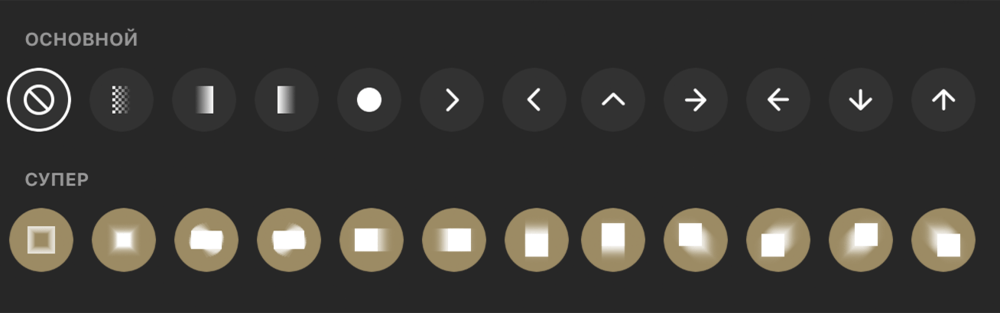



• фильтр
В этой опции есть три подраздела: соответственно сами фильтры (10 бесплатных), эффекты и регулировка. Бесплатных эффектов доступно 9 штук, среди них интересны глитч, два вида отражения картинки и RGB. В подразделе «регулировка» можно самостоятельно осуществить цветокоррекцию видео и даже добавить зернистость (признаемся, она выглядит не совсем естественно, но все же).
Источник: programmydlyacompa.ru